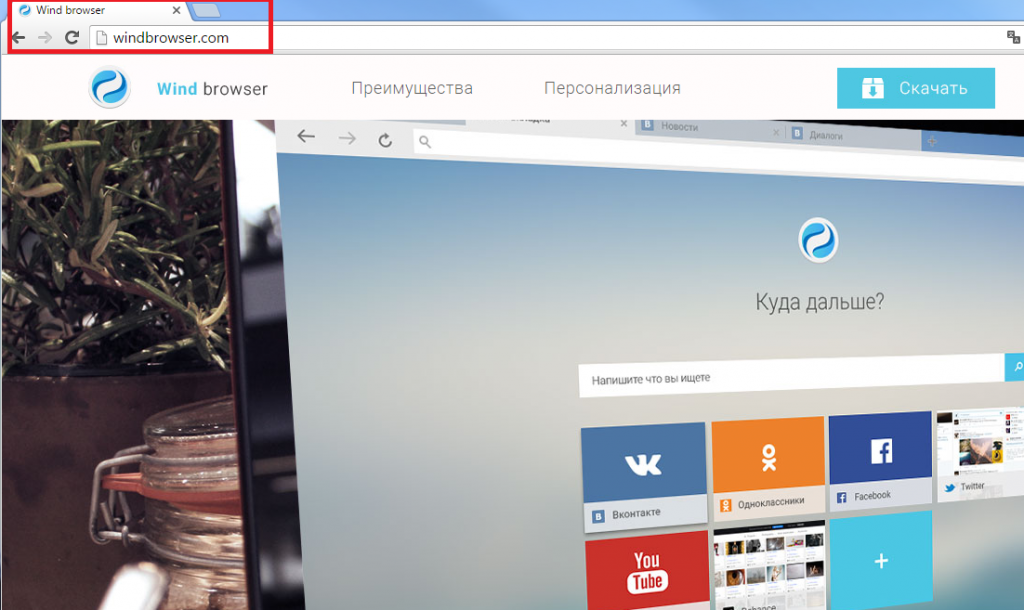Guida sulla rimozione di Wind Browser ( Wind Browserdi disinstallazione)
Wind Browser è un’applicazione potenzialmente indesiderata che è pubblicata da DevUnion, Inc. Il programma ha una pagina ufficiale, windbrowser.com, che viene presentato in russo. Il sito afferma che Wind Browser può migliorare la tua esperienza di navigazione online permettendo di scegliere tra diversi sfondi di browser, eliminando inutili annunci da pagine visitate, protezione dalle minacce online e più.
Il software può essere scaricato dalla sua pagina ufficiale, tuttavia, si dovrebbe sapere che non è utile come sostiene di essere. Se avete questa applicazione sul tuo computer, ti suggeriamo di eliminare Wind Browser senza esitazione.
Come funziona Wind Browser?
Wind Browser è basato sul motore di cromo, di conseguenza, è un po’ simile a Google Chrome. Come altri browser basati su questo motore compreso BoBrowser, Unico Browser, Browser di Tesla e più, è classificato come un programma potenzialmente indesiderato. Non segue tutte le sue promesse. Il programma viene fornito con un’estensione pre-installata che è nascosto dalla lista delle estensioni. Non si tratta chiaramente di un buon segno. L’ID dell’estensione è “nmmhkkegccagdldgiimedpiccmgmieda” e si può trovare nel nome C:Users[User] AppDataLocalWindUser Datadefault cartella. Questa cartella contiene anche un’altra estensione chiamata Sovetnik Tesla, che viene utilizzato per i cookie di rilevamento e che si presenta con vari spot pubblicitari. Il componente aggiuntivo dovrebbe mostrarvi i migliori prezzi quando fai acquisti online, ma la verità è, esso semplicemente ti inondano con altri annunci, banner e pop-up. Se si vuole sbarazzarsi di questi annunci, si dovrebbe eliminare Wind Browser dal computer e tornare a utilizzare un browser web affidabili.
Anche se l’applicazione ha un sito ufficiale, e ottiene anche distribuito in bundle di freeware. Si dovrebbe tenere a mente che quasi tutti i programmi gratuiti vengono con altre offerte. È necessario prestare attenzione alle loro procedure guidate di installazione, se si desidera evitare le applicazioni inutili. Assicurarsi di scegliere la modalità di installazione avanzata e sempre rifiutare tutte le altre offerte presentate a voi.
Come rimuovere Wind Browser?
Non c’è dubbio che è necessario eliminare Wind Browser. Invece di bloccare annunci indesiderati, il browser aggiunge effettivamente il proprio spot ai siti visitati. È possibile terminare Wind Browser manualmente o automaticamente. Suggeriamo che si va con rimozione automatica Wind Browser, soprattutto se non hai scaricato e dalla sua pagina ufficiale voi stessi. Se si implementa uno strumento di rimozione malware, sarete in grado di eliminare non solo il browser indesiderati, ma anche altre applicazioni potenzialmente dannose. Inoltre, l’utilità di sicurezza è anche in grado di salvaguardare il vostro computer da altre infezioni basati su Internet che si può prendere online. Soluzione alternativa consiste nel rimuovere Wind Browser manualmente. Si può farlo seguendo le istruzioni presentate qui di seguito.
Offers
Scarica lo strumento di rimozioneto scan for Wind BrowserUse our recommended removal tool to scan for Wind Browser. Trial version of provides detection of computer threats like Wind Browser and assists in its removal for FREE. You can delete detected registry entries, files and processes yourself or purchase a full version.
More information about SpyWarrior and Uninstall Instructions. Please review SpyWarrior EULA and Privacy Policy. SpyWarrior scanner is free. If it detects a malware, purchase its full version to remove it.

WiperSoft dettagli WiperSoft è uno strumento di sicurezza che fornisce protezione in tempo reale dalle minacce potenziali. Al giorno d'oggi, molti utenti tendono a scaricare il software gratuito da ...
Scarica|più


È MacKeeper un virus?MacKeeper non è un virus, né è una truffa. Mentre ci sono varie opinioni sul programma su Internet, un sacco di persone che odiano così notoriamente il programma non hanno ma ...
Scarica|più


Mentre i creatori di MalwareBytes anti-malware non sono stati in questo business per lungo tempo, essi costituiscono per esso con il loro approccio entusiasta. Statistica da tali siti come CNET dimost ...
Scarica|più
Quick Menu
passo 1. Disinstallare Wind Browser e programmi correlati.
Rimuovere Wind Browser da Windows 8
Clicca col tasto destro del mouse sullo sfondo del menu Metro UI e seleziona App. Nel menu App clicca su Pannello di Controllo e poi spostati su Disinstalla un programma. Naviga sul programma che desideri cancellare, clicca col tasto destro e seleziona Disinstalla.


Disinstallazione di Wind Browser da Windows 7
Fare clic su Start → Control Panel → Programs and Features → Uninstall a program.


Rimozione Wind Browser da Windows XP:
Fare clic su Start → Settings → Control Panel. Individuare e fare clic su → Add or Remove Programs.


Rimuovere Wind Browser da Mac OS X
Fare clic sul pulsante Vai nella parte superiore sinistra dello schermo e selezionare applicazioni. Selezionare la cartella applicazioni e cercare di Wind Browser o qualsiasi altro software sospettoso. Ora fate clic destro su ogni di tali voci e selezionare Sposta nel Cestino, poi destra fare clic sull'icona del cestino e selezionare Svuota cestino.


passo 2. Eliminare Wind Browser dal tuo browser
Rimuovere le estensioni indesiderate dai browser Internet Explorer
- Apri IE, simultaneamente premi Alt+T e seleziona Gestione componenti aggiuntivi.


- Seleziona Barre degli strumenti ed estensioni (sul lato sinistro del menu). Disabilita l’estensione non voluta e poi seleziona Provider di ricerca.


- Aggiungine uno nuovo e Rimuovi il provider di ricerca non voluto. Clicca su Chiudi. Premi Alt+T di nuovo e seleziona Opzioni Internet. Clicca sulla scheda Generale, cambia/rimuovi l’URL della homepage e clicca su OK.
Cambiare la Home page di Internet Explorer se è stato cambiato da virus:
- Premi Alt+T di nuovo e seleziona Opzioni Internet.


- Clicca sulla scheda Generale, cambia/rimuovi l’URL della homepage e clicca su OK.


Reimpostare il browser
- Premi Alt+T.


- Seleziona Opzioni Internet. Apri la linguetta Avanzate.


- Clicca Reimposta. Seleziona la casella.


- Clicca su Reimposta e poi clicca su Chiudi.


- Se sei riuscito a reimpostare il tuo browser, impiegano un reputazione anti-malware e scansione dell'intero computer con esso.
Cancellare Wind Browser da Google Chrome
- Apri Chrome, simultaneamente premi Alt+F e seleziona Impostazioni.


- Seleziona Strumenti e clicca su Estensioni.


- Naviga sul plugin non voluto, clicca sul cestino e seleziona Rimuovi.


- Se non siete sicuri di quali estensioni per rimuovere, è possibile disattivarli temporaneamente.


Reimpostare il motore di ricerca homepage e predefinito di Google Chrome se fosse dirottatore da virus
- Apri Chrome, simultaneamente premi Alt+F e seleziona Impostazioni.


- Sotto a All’avvio seleziona Apri una pagina specifica o un insieme di pagine e clicca su Imposta pagine.


- Trova l’URL dello strumento di ricerca non voluto, cambialo/rimuovilo e clicca su OK.


- Sotto a Ricerca clicca sul pulsante Gestisci motori di ricerca.Seleziona (o aggiungi e seleziona) un nuovo provider di ricerca e clicca su Imposta predefinito.Trova l’URL dello strumento di ricerca che desideri rimuovere e clicca sulla X. Clicca su Fatto.




Reimpostare il browser
- Se il browser non funziona ancora il modo che si preferisce, è possibile reimpostare le impostazioni.
- Premi Alt+F.


- Premere il tasto Reset alla fine della pagina.


- Toccare il pulsante di Reset ancora una volta nella finestra di conferma.


- Se non è possibile reimpostare le impostazioni, acquistare un legittimo anti-malware e la scansione del PC.
Rimuovere Wind Browser da Mozilla Firefox
- Simultaneamente premi Ctrl+Shift+A per aprire Gestione componenti aggiuntivi in una nuova scheda.


- Clicca su Estensioni, trova il plugin non voluto e clicca su Rimuovi o Disattiva.


Cambiare la Home page di Mozilla Firefox se è stato cambiato da virus:
- Apri Firefox, simultaneamente premi i tasti Alt+T e seleziona Opzioni.


- Clicca sulla scheda Generale, cambia/rimuovi l’URL della Homepage e clicca su OK.


- Premere OK per salvare le modifiche.
Reimpostare il browser
- Premi Alt+H.


- Clicca su Risoluzione dei Problemi.


- Clicca su Reimposta Firefox -> Reimposta Firefox.


- Clicca su Finito.


- Se si riesce a ripristinare Mozilla Firefox, scansione dell'intero computer con un affidabile anti-malware.
Disinstallare Wind Browser da Safari (Mac OS X)
- Accedere al menu.
- Scegliere Preferenze.


- Vai alla scheda estensioni.


- Tocca il pulsante Disinstalla accanto il Wind Browser indesiderabili e sbarazzarsi di tutte le altre voci sconosciute pure. Se non siete sicuri se l'estensione è affidabile o no, è sufficiente deselezionare la casella attiva per disattivarlo temporaneamente.
- Riavviare Safari.
Reimpostare il browser
- Tocca l'icona menu e scegliere Ripristina Safari.


- Scegli le opzioni che si desidera per reset (spesso tutti loro sono preselezionati) e premere Reset.


- Se non è possibile reimpostare il browser, eseguire la scansione del PC intero con un software di rimozione malware autentico.
Site Disclaimer
2-remove-virus.com is not sponsored, owned, affiliated, or linked to malware developers or distributors that are referenced in this article. The article does not promote or endorse any type of malware. We aim at providing useful information that will help computer users to detect and eliminate the unwanted malicious programs from their computers. This can be done manually by following the instructions presented in the article or automatically by implementing the suggested anti-malware tools.
The article is only meant to be used for educational purposes. If you follow the instructions given in the article, you agree to be contracted by the disclaimer. We do not guarantee that the artcile will present you with a solution that removes the malign threats completely. Malware changes constantly, which is why, in some cases, it may be difficult to clean the computer fully by using only the manual removal instructions.